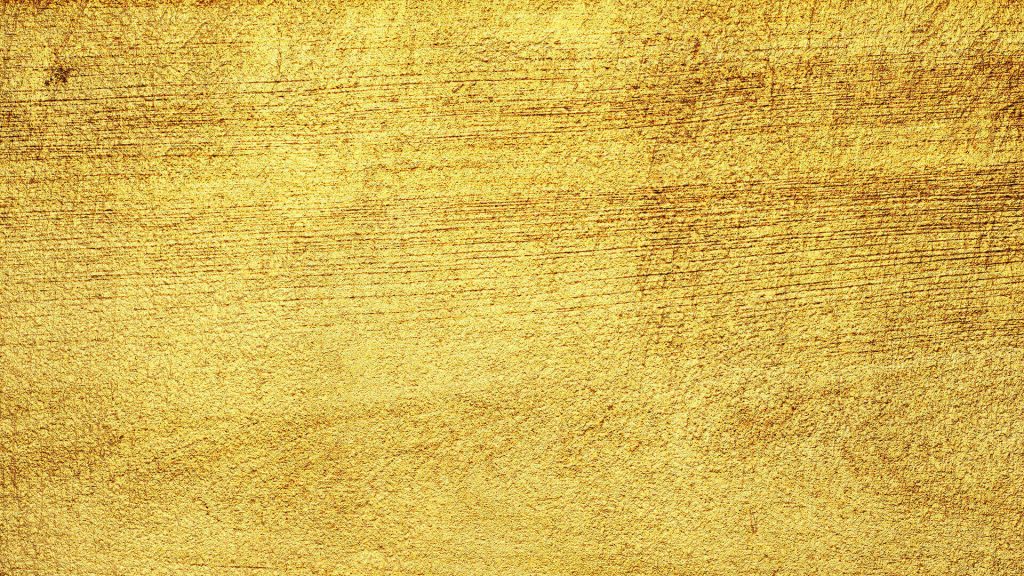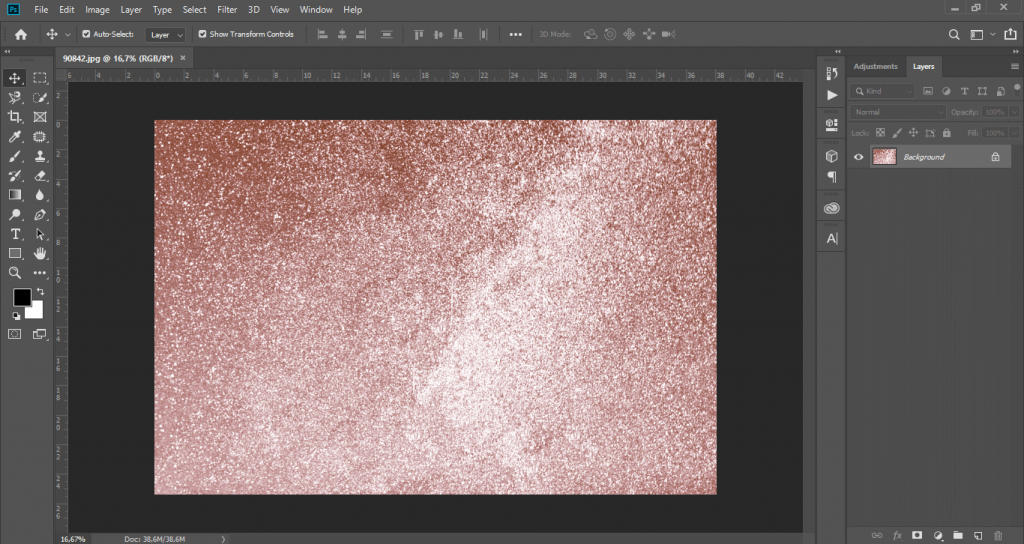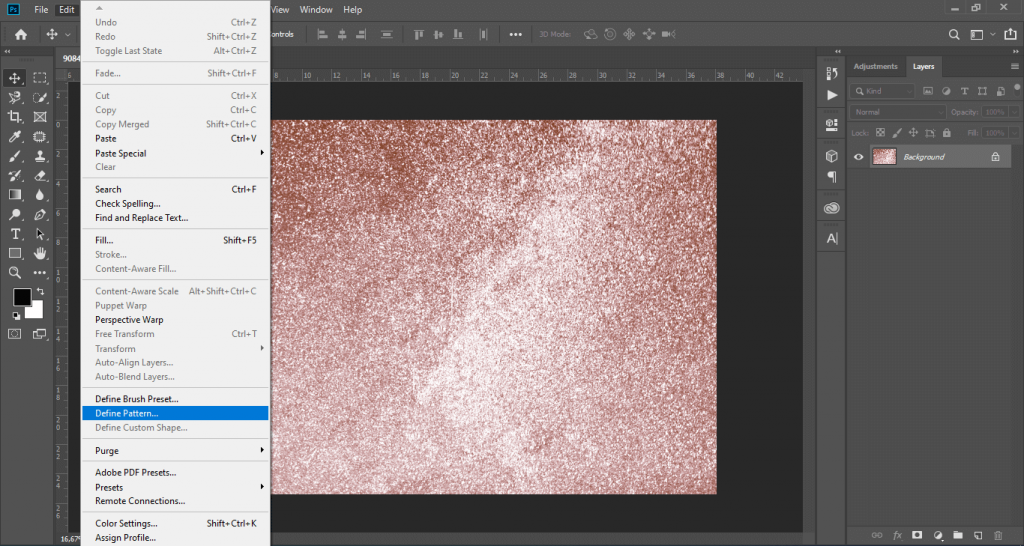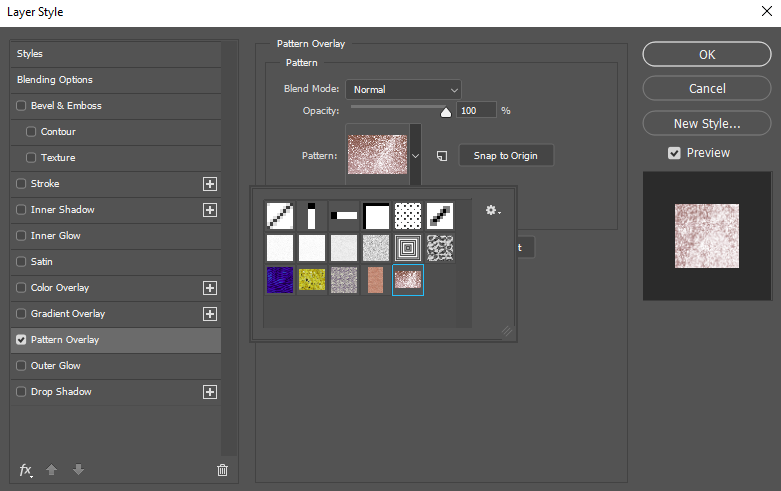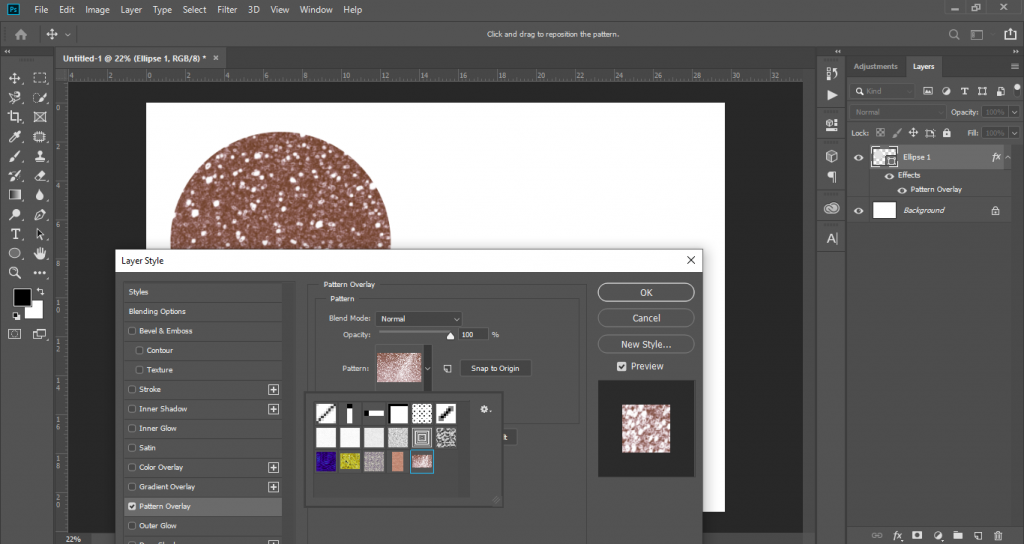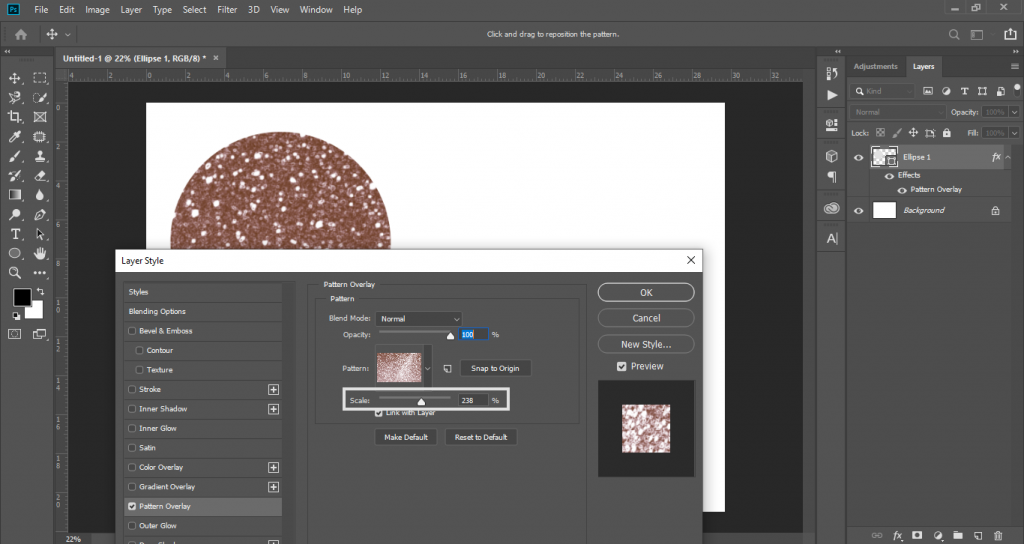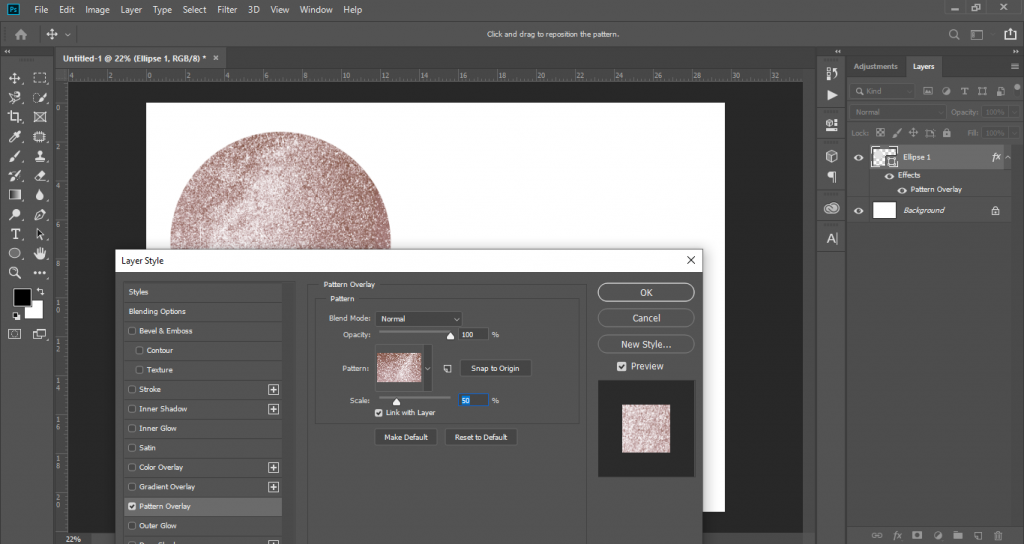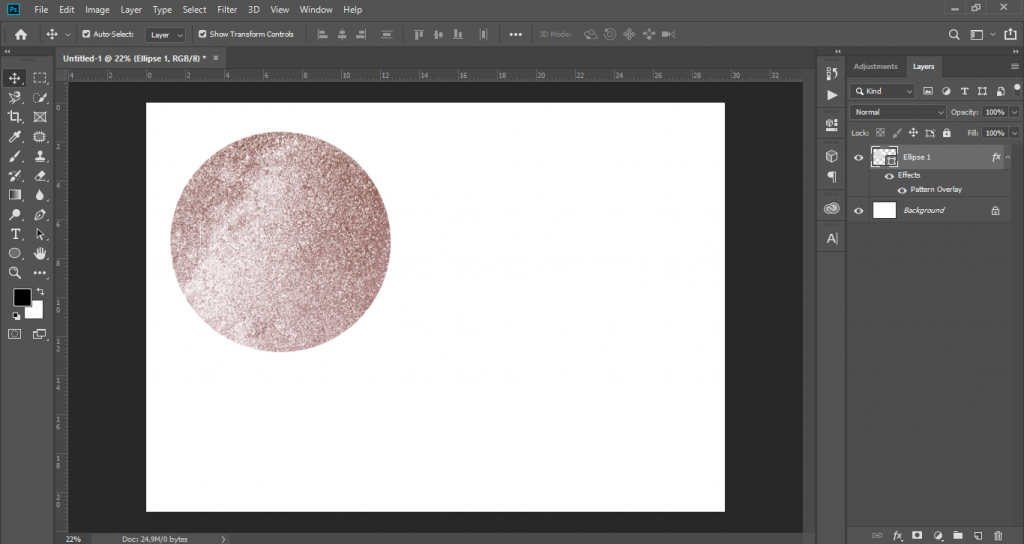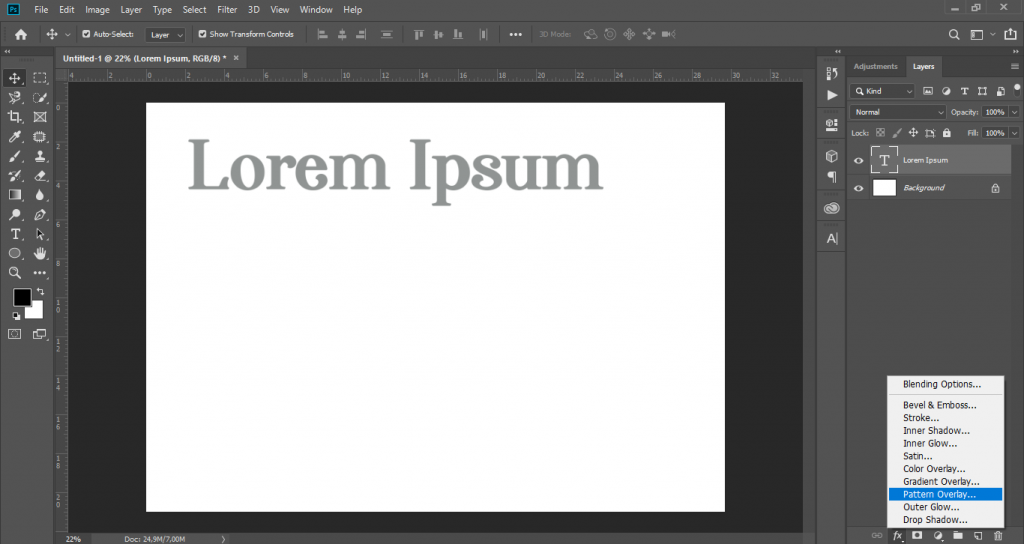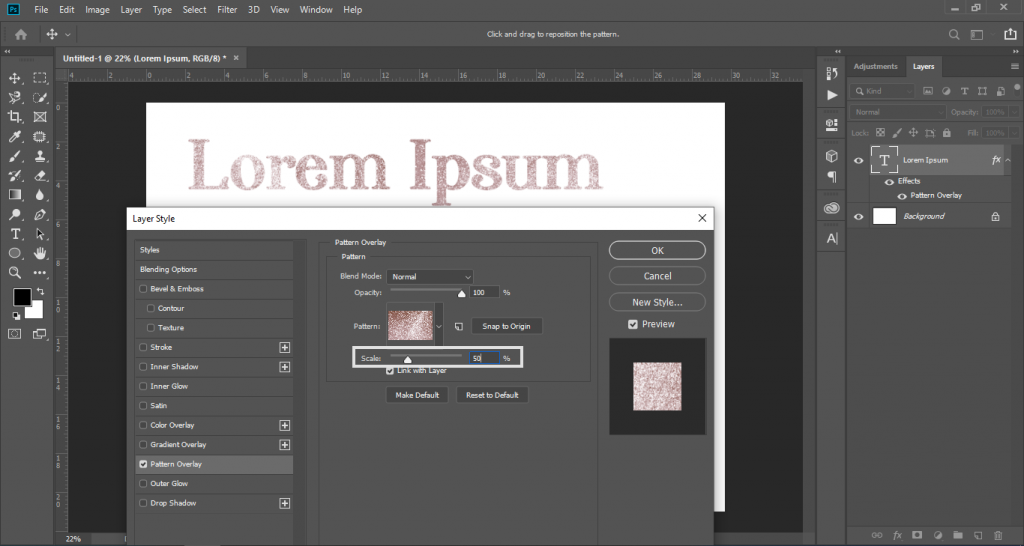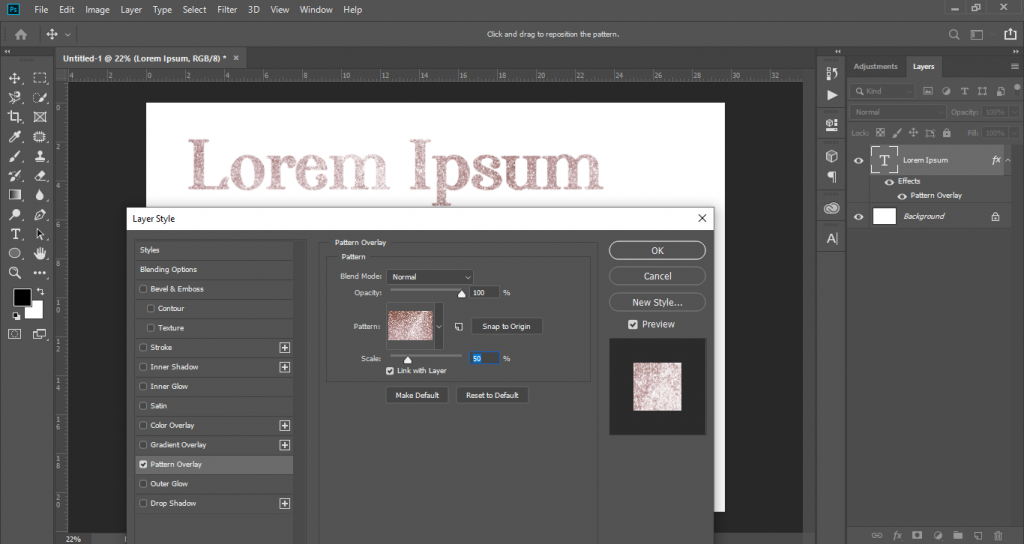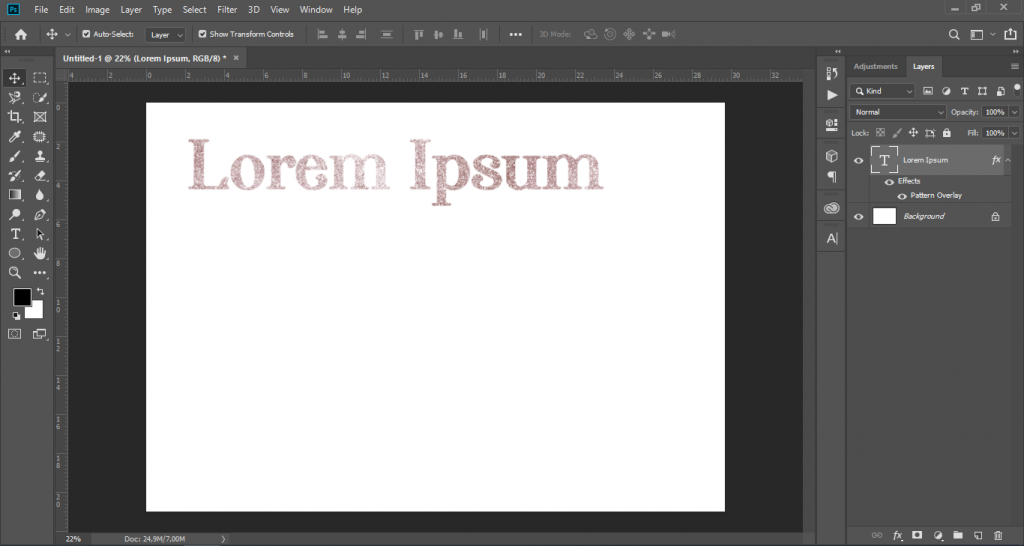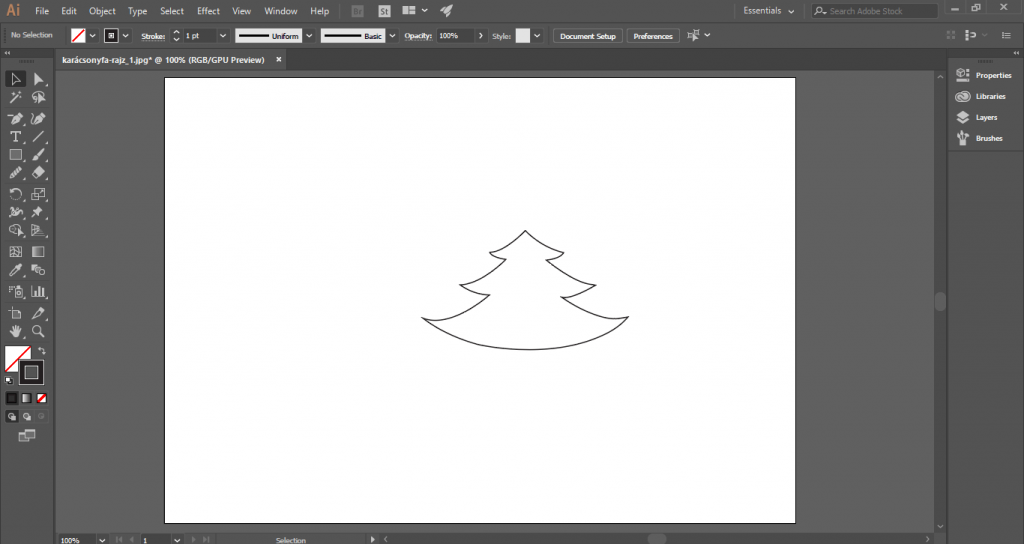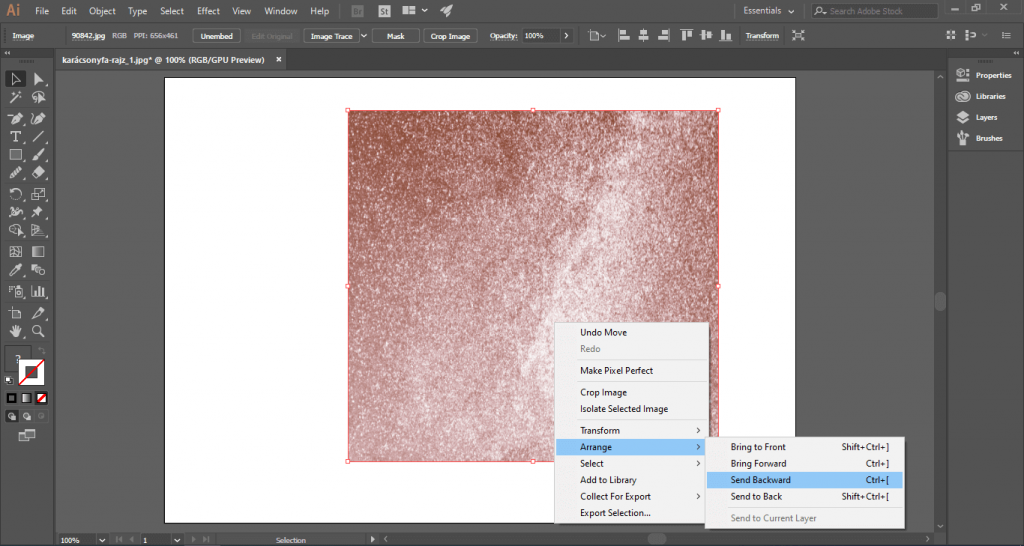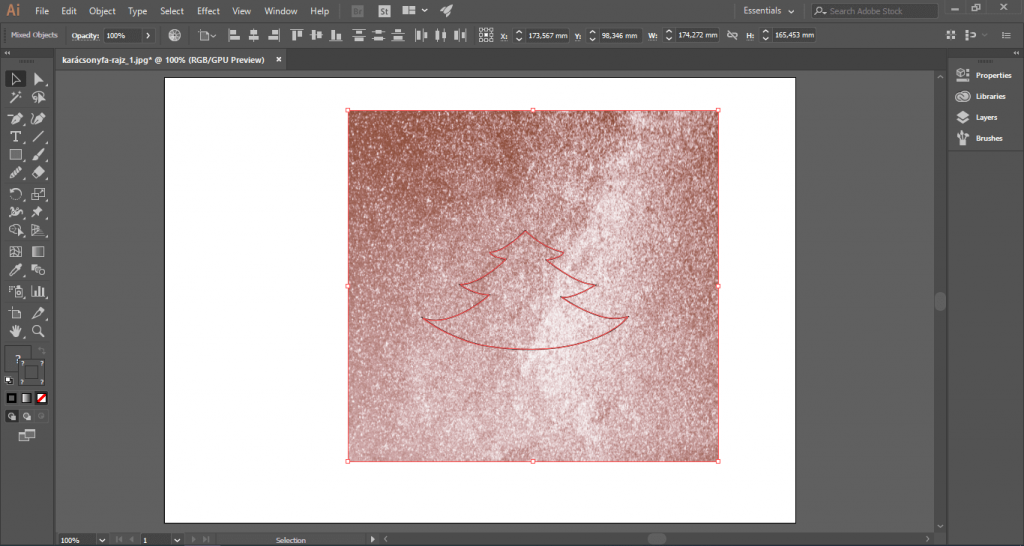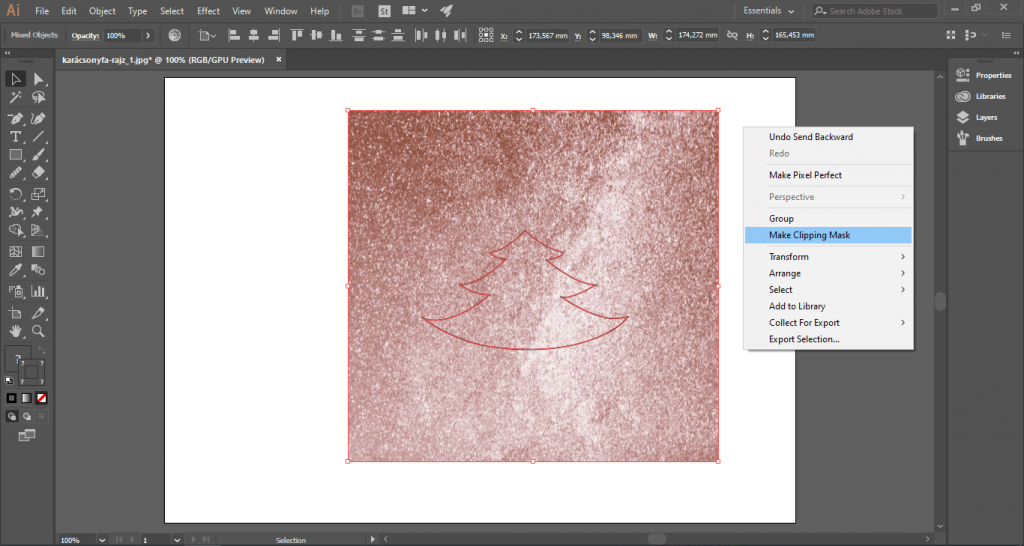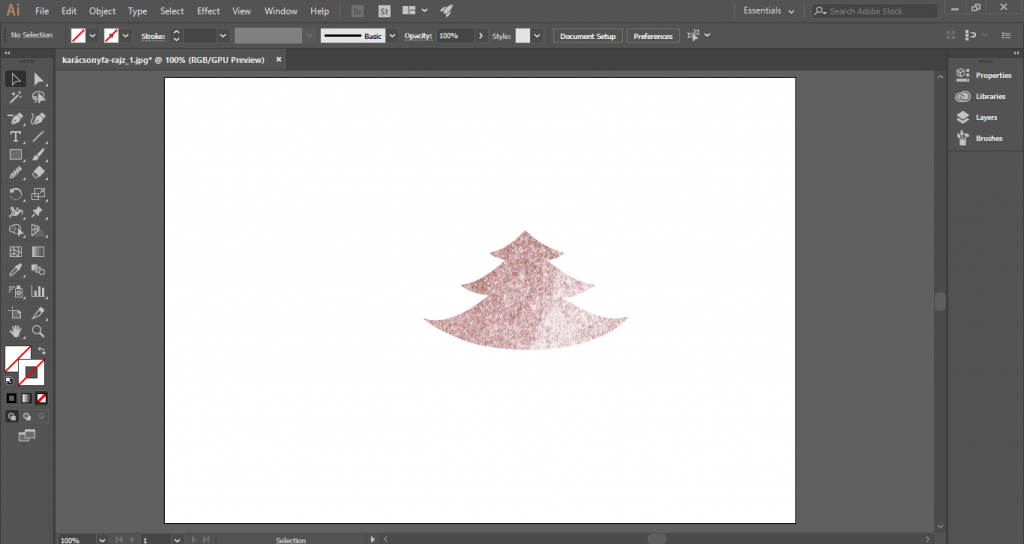Manapság igen trendiek a csillogó, fémes textúrák, melyek grafikai munkákban, kiadványokban és webdesignban egyaránt visszaköszönnek.
Rögtön szögezzük is le: egész évben trendi ez a különleges technika, nem csak karácsonykor. : )
Bejegyzésünkben a fémes mintázatokat, textúrákat járjuk körbe, inspiráló példákkal együtt.
Design munkáinkhoz az internetről tudunk – akár ingyenesen, akár vásárlással – fémes hatású textúrákat beszerezni, melyeket Photoshopban és Illustratorban egyaránt tudunk alkalmazni.


Ezek a mintázatok, textúrák valójában fotók (JPG, PNG formátumúak, vagy vektoros fájlban találhatók), melyeket például a Photoshopban mintázatokként tudunk felvenni, Illustratorban megnyitva pedig szintén objektumok kitöltésére tudjuk használni ezeket a textúrákat.
Photoshopban megnyitjuk a textúrát (a fotót), és a Szerkesztés/Mintázat meghatározása opció segítségével mintázatként vesszük fel, melyet tetszőlegesen elnevezhetünk. A mintázat új mintázatként töltődik be a meglévő minták közé (ezt például a hamarosan megnyitásra kerülő “Rétegstílus” ablakban láthatjuk):
A mintázattal bármit kitölthetünk, például egy tetszőleges formájú alakzatot. Álljunk az alakzat rétegére, majd az adott objektumhoz (pl. kör forma), annak rétegéhez Rétegstílust (fx) adunk, azon belül pedig a Mintázatátfedés lehetőséget választjuk:
A megjelenő Rétegstílus ablakon belül a mintázatokat tartalmazó kis ablakot lenyitjuk a lefelé mutató nyíl segítségével, és kiválasztjuk az imént betöltött új mintázatot, mellyel rögtön kitöltésre is kerül az adott alakzat.
A mintázat %-os méretének módosításával a mintázat “szemcsésségének” nagyságát, a mintázatot alkotó “mintadarabok” méretét tudjuk szabályozni.
A Mozgató eszközzel a mintázat alakzaton belüli elhelyezkedését tudjuk szabályozni.
Szöveges tartalomnak, karaktereknek is adhatunk fémes kitöltést, mintázatot – pontosan úgy, ahogyan ezt egy alakzat esetében is tettük: az előzőekben bemutatott lépések segítségével.
Illustratorban ún. vágómaszk segítségével tudjuk textúrával, mintázattal kitölteni a vektoros alakzatokat.
Ennek alapvető módszerét már egy másik bejegyzésünkben is bemutattuk:
Nézzük meg, hogy Illustratorban hogyan tudunk vektoros alakzatokat fémes textúrával kitölteni!
Megrajzoljuk a tetszőleges vektoros alakzatot (a mi példánkban ez egy fenyőfa lesz):
Megnyitjuk a textúra fotóját is, áthúzzuk a vektoros alakzat munkaterületére, majd jobbklikkelünk rajta és az alakzat mögé illesztjük a Rendezés/Hátraküldés vagy Hátrébb küldés opció segítségével (utóbbi opció is megfelelő, ugyanis csak két régetünk van, és a felső réteget=mintázat szeretnénk az alsó réteg=alakzat alá helyezni):
Miután a mintázat az alakzat mögé került, a Shift gomb nyomva tartása mellett egyszerre kijelöljük a textúrát és az alakzatot, majd ezek “együttesén” jobbklikkelünk, és a Vágómaszk készítése opciót választjuk:
Ennek hatására az alakzat az adott mintázattal, textúrával töltődik ki:
Ha az ilyen textúrával ellátott munkát (pl. névjegy, szórólap) kinyomtatjuk, akkor természetesen ez a textúra, mintázat is megjelenik a nyomtatott anyagon, azonban a fémes, csillogó hatás elmarad, hiszen a nyomtató csak az alapszínek segítségével tudja többé-kevésbé visszaadni ezt a mintázatot, magát a fémes, csillogó hatást nem tudja.
Ha valódi fémes hatást szeretnénk viszontlátni a nyomtatott anyagon, akkor speciális nyomtatásra, ún. termofóliás nyomtatásra lesz szükségünk, ez a technika ofszet vagy digitális nyomtatással nem kivitelezhető. Ma már egyre több nyomda, dokumentumcenter vállal ilyen nyomtatást.
A termofóliás, azaz hőhatású nyomtatás lényege, hogy hő hatására történik a nyomtatás, melynek során egy felhevített nyomóforma a nyomás hatására egy fólián keresztül rásüti a betűket vagy a kívánt grafikát a papírra. Ez a fólia adja tehát a fémes, csillogó hatást, mely lehet arany vagy ezüst színű (leggyakoribbak), de lehet akár roséarany, réz, vagy éppen acélkék színű is.
(Ilyen esetben az adott nyomdával kell egyeztetni, hogy a nyomtatásra szánt anyagot hogyan kell előkészíteni.)
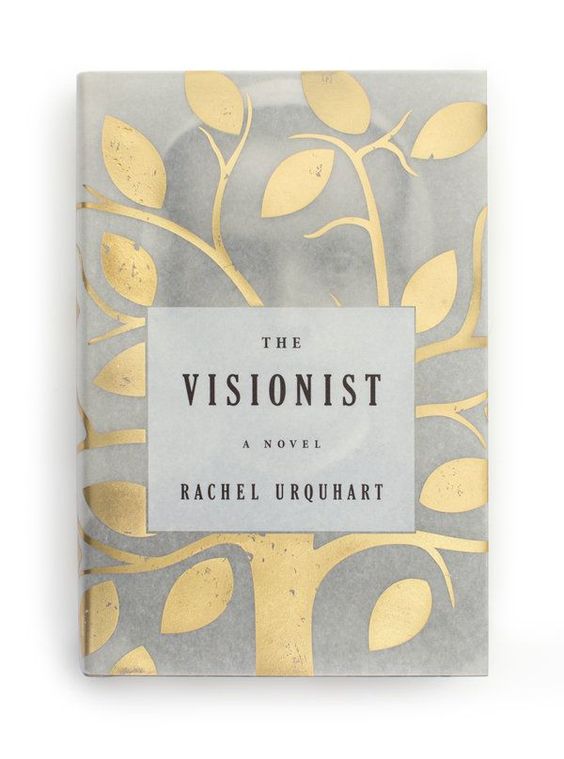


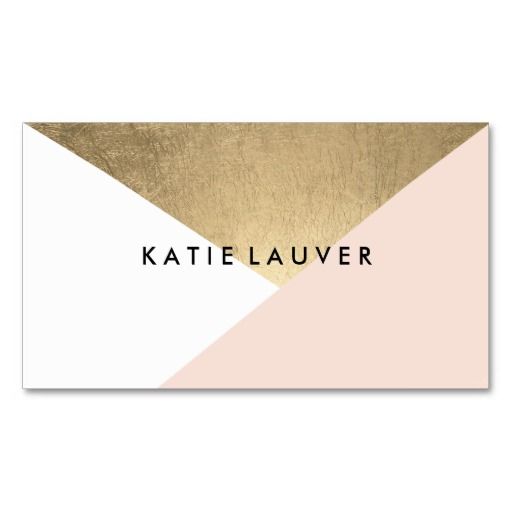



Megkülönböztethetünk „egyszerű” fémes nyomtatást is. Ebben az esetben arany, ezüst és metál színeket, ún. digitális fémszíneket tudnak nyomni. Ilyenkor a CMYK festékek mellé felvesznek egy ötödik színt, ez lesz az arany/ezüst/egyéb fémszín. A festék fényes pigmentjeinek köszönhetően lesz a végső nyomat aranyos/ezüstös csillogású.
És még egy érdekes nyomtatási eljárást is bemutatunk: termográfia
Ennek során az adott munka színes lenyomatát kinyomják, és amíg még nedves rajta a festék (a szövegen/grafikán), addig ebbe a festékbe speciális port hintenek (ha a munka egyéb részeire is kerül, akkor azt természetesen eltávolítják). A porral megszórt nyomatot felhevítik, melynek hatására a por felpuffad, és a szöveg/grafika kidomborodik a papír síkjából, és 3D hatást kelt. Ebben az esetben a por színe határozza meg a szöveg/grafika színét, mely lehet például arany, ezüst, réz, kék, zöld, piros, barna, stb.


Végezetül jöjjön néhány inspiráló példa:
Női, csajos témák esetében igazán ütős designnal állhatunk elő:
A fémes textúrák alakzatok kitöltésére, feliratok kitöltésére, valamint háttérként is kiválóan alkalmas – például a roséarany színvilág kifejezetten kedvelt a hölgyek körében:
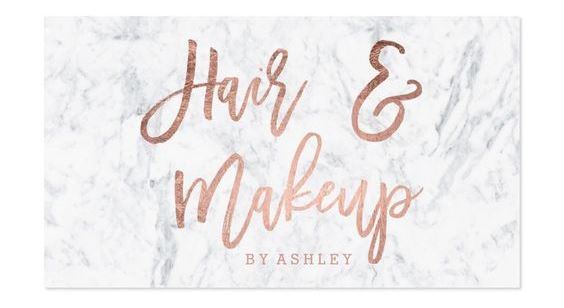

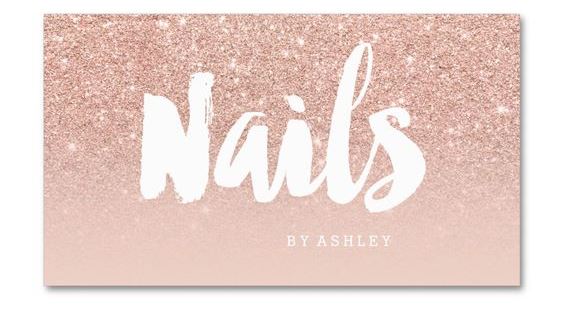
Kiadványoknak, brosúráknak, meghívóknak is jól áll a fémes textúra:
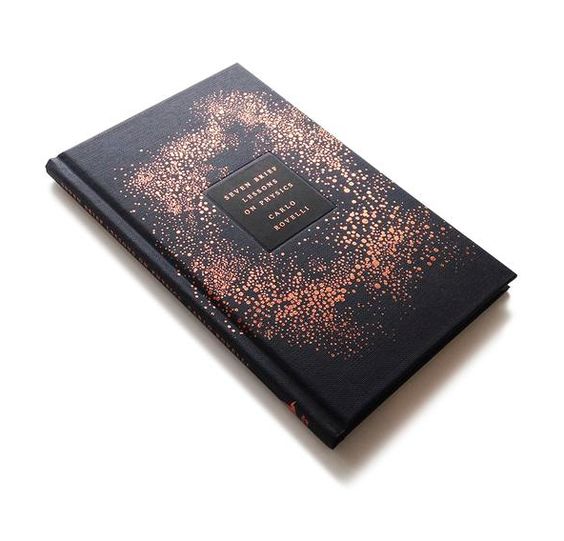
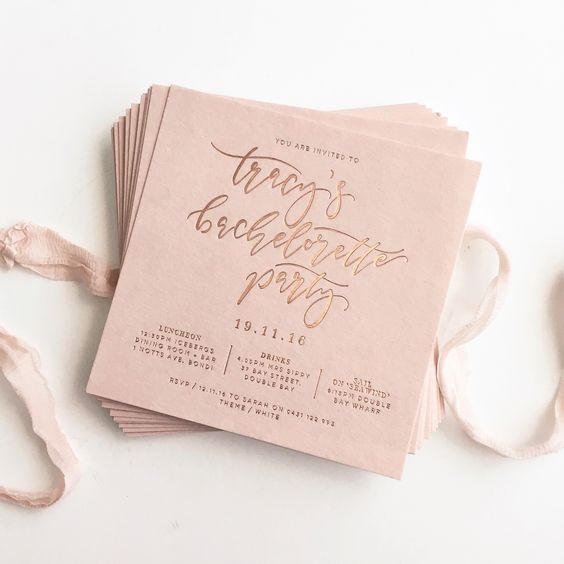
Arculatban, arculati anyagokban is megjelenhet:
A hölgy célcsoportnak az arany, a roséarany színvilág, míg a férfiaknak az ezüst, acélkék, réz színvilág dukál:
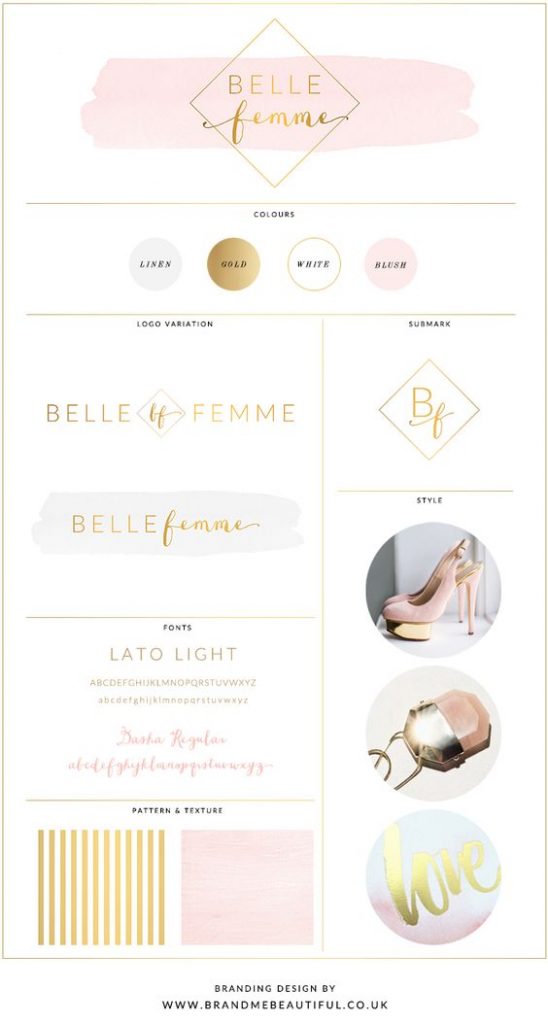

Poszterek, kézműves alkotások egyik éke is lehet a fémes hatás:
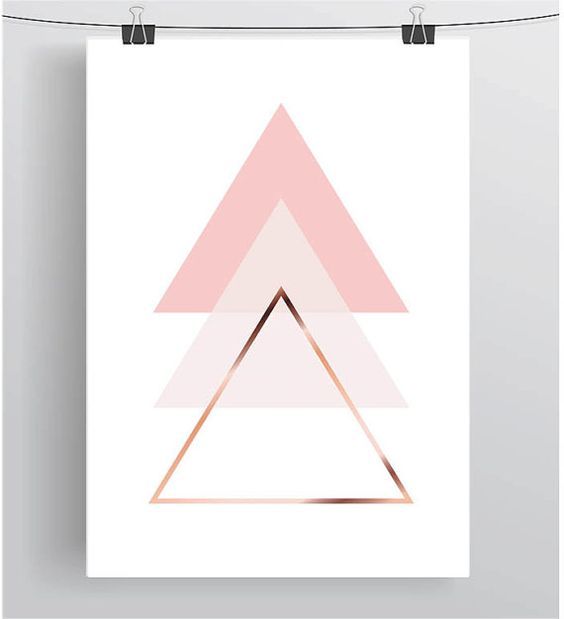

És hogy a karácsonyi ötletek se maradjanak ki:



TUTI TIPP: ajándékba készített grafikai munkák során is bátran alkalmazd ezt a technikát, az eredmény magáért beszél! : )
Illusztrációk forrása: Pinterest